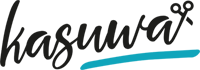Auf die Seite „Neues Produkt einstellen“ gelangst du im Shop-Manager über den Menüpunkt Produkte.
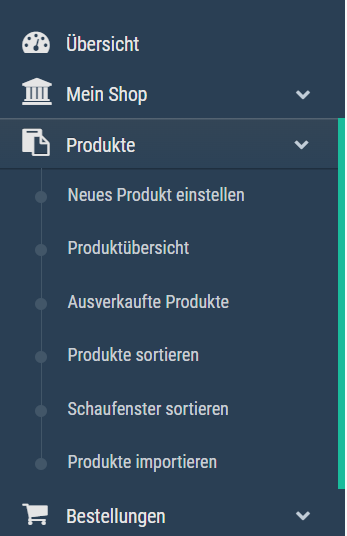
Die Seite „Neues Produkt einstellen“ hat folgende Blöcke:
Bilder
Hier kannst du bis zu 10 Bilder hochladen, um dein Produkt bestmöglich zu präsentieren. Wähle unterschiedliche Perspektiven, Winkel und Größen für eine detaillierte Präsentation Deines Produktes.
Entweder du lädst eines nach dem anderen hoch oder mehrere auf einmal, indem du mehrere Bilder gleichzeitig im Dateimanager auswählst. Als erstes Bild wird dabei das oberste Bild im Dateimanager verwendet.
Das erste Bild verwenden wir als quadratische Version auf der Plattform für Listen und Snippet-Darstellungen. Der Ausschnitt sollte zentrale Eigenschaften des Produkts möglichst gut darstellen und optisch ansprechend ausgewählt werden. Bitte achte darauf, dass auf den quadratischen Bildern keine weißen Flächen zu sehen sein, es sei denn, diese gehören zum Bild.
Du kannst den Bildausschnitt für das erste Bild im Image-Cropper auswählen. Mit dem Schieber zoomst du hinein- und heraus. Wenn du das Bild im Fenster bewegen möchtest, hältst du die linke Maustaste gedrückt und bringst das Bild in die gewünschte Position. Wenn du den optimalen Bildausschnitt eingestellt hast, klickst du auf „Quadratisches Bild speichern“.



Vergrößern des Bildes im Image-Cropper durch hin- und herwegen des Schiebers.
Produktbeschreibung
Titel: Gib Deinem Produkt einen aussagekräftigen Titel, der auch Stichworte enthält, nach dem Käufer suchen würden. Verrmeide die bloße Aneinanderreihung von Keywords.
Beschreibung: Versuche alle Merkmale deines Produkts so genau wie möglich zu beschreiben. Arbeite mit Aufzählungen für wichtige Eigenschaften. Erzähle Käufern von der Herstellung des Produkts oder von seiner Geschichte.
Um andere Produkte innerhalb der Beschreibung zu verlinken, nutze folgende Syntax: ((PID)), wobei PID durch die entsprechende Produkt-ID zu ersetzen ist, z.B. ((123456))
Wesentliche Merkmale: Im Warenkorb von Onlineshops müssen nach geltendem Recht die wesentlichen Merkmale des Produkts erneut aufgelistet werden. Gib hier die wesentlichen Merkmale für den Warenkorb an.
Meta-Beschreibung (max. 150 Zeichen): Die META-Beschreibung sollte eine kurze Beschreibung Deines Produkts sein. Sie wird von Suchmaschinen in den Suchergebnissen zur Vorstellung Deines Produkts benutzt. Je spannender Du hier formulierst, desto eher wird ein Besucher auf Dein Produkt klicken.

Schlagworte: Vergib Schlagworte für dein Produkt. Verwende einzelne Wörter, die das Produkt am Besten beschreiben. Je genauer du das Produkt beschreibst, desto besser wird es in der Suche gefunden.
Wichtig: nach jedem Schlagwort die Eingabetaste drücken.
Kategorisierung
Damit Käufer dein Produkt finden können, muss es in eine passende Kategorie einsortiert werden. Arbeite sehr sorgfältig, denn hier nimmst du Einfluss auf die Auffindbarkeit deines Produkts! Ein Produkt kann immer nur in eine Kategorie einsortiert werden. Du hast aber die Möglichkeit, eigene Kategorien zu vergeben.
Kategorie: Gib ein Schlagwort ein, um passende Kategorien vorgeschlagen zu bekommen und wähle anschießend die passendste Kategorie aus.

Kategorien sind immer hierarchisch aufgebaut. Du wählst immer eine Kategorie aus der untersten Ebene aus. Das Produkt wird dann aber immer auch in den übergeordneten Kategorien gefunden.
Z.B. Baby > Baby unterwegs > Babyschalenbezüge. Babyschalenbezüge ist als Kategorie ausgewählt, das Produkt wird aber auch unter Baby unterwegs und unter Baby gefunden.
Eigene Kategorien (optional): Du kannst hier eigene Kategorien für deinen Shop erstellen und dein Produkt in eine dieser Kategorien einsortieren.
Deine eigenen Kategorien kannst du in deinem Shop-Manager unter „Mein Shop > Eigene Shop-Kategorien“ durch Drag-and-Drop sortieren.
Eigenschaften
Hier kannst du die Hauptfarbe, die Sekundärfarbe und das Material deines Produkts angeben. Die Angaben sind zwar optional, helfen aber beim Auffinden deines Produkts. Diese Eigenschaften sind insbesondere wichtig, um Suchergebnisse zu filtern.
Damit du die Eigenschaften auswählen kannst, musst du zunächst eine Kategorie für dein Produkt festlegen.
Achte darauf, dass Du diese Eigenschaften ggfs. auch in die Beschreibung und den Titel einbaust.
Hauptfarbe (optional): Welche Farbe hat dein Produkt hauptsächlich?
Sekundärfarbe (optional): Welche Farbe hat dein Produkt neben der Hauptfarbe?
Material (optional): Aus welchem Material besteht dein Produkt hauptsächlich?
Zusätzlich kannst du hier noch 2 spezielle Produkteigenschaften auswählen. Sie steuern die Einblendung unserer Gütesiegel „Nachhaltiges Produkt“ und „Bio-Produkt“. Ein nachhaltiges Produkt geht sparsam mit Rohstoffen und Energie um und vermeidet Abfall (z.B. Upcycling- oder Zero-Waste-Produkte). Ein Bio-Produkt besteht (zumindest teilweise) aus Bio-Materialien (z.B. Bio-Baumwolle). Diese Produkte findest du auch in den Themenwelten „Wiederverwendbar„, „Upcycling“ und „Bio-Produkte“ sowie in unserer Nachhaltigkeitsoffensive.


Verkaufseinheit
Verkaufseinheit: Hier kannst du die Einheit beziehungsweise die Menge angeben, falls du dein Produkt nicht einzeln oder z.B. Meterware in anderen Einheiten verkaufst. Daraus errechnen wir den Grundpreis/Einheit.
Mindestbestellmenge: Trage hier die Mindestmenge des Produkts bei einer Bestellung ein.
Personalisierung
Personalisierungsfrage: Wenn Dein Produkt personalisierbar ist, musst Du hier eine Personalisierungsfrage stellen; z.B. „Welche Name soll eingestickt werden“. Sobald im Feld Personalisierungsfrage etwas steht, ist die Personalisierung automatisch aktiviert. Falls das Produkt nicht personalisierbar ist, muss dieses Feld also leer sein.
Maximale Anzahl von Zeichen: Definiere anschließend die maximal erlaubte Anzahl von Zeichen für die Personalisierung. Benutze dabei 0 für eine unbegrenzte Anzahl von Zeichen.
Variationen
Wenn Du ein Produkt in unterschiedlichen Ausprägungen anbietest (z.B. einen Pullover in unterschiedlichen Größen oder in unterschiedlichen Farben), kannst Du hier Variationen anlegen. Bitte beachte, dass momentan ein Produkt nur genau eine Eigenschaft (z.B. Größe) mit verschiedenen Ausprägungen (z.B. S, M, L und XL) haben kann. Für jede Ausprägung kannst Du dann einen Bestand und einen Preis angeben.
Solltest Du ein Produkt (z.B. Pullover) mit zwei Eigenschaften (z.B. Größe und Material) mit jeweils verschiedenen Ausprägungen (z.B. S, M, L und XL sowie Baumwolle und Schurwolle) haben, musst Du mehrere Produkte mit Variationen anlegen (z.B. Produkt 1: Pullover, Baumwolle in den Größe S, M, L und XL sowie Produkt 2: Pullover, Schurwolle in den Größen S, M, L und XL).
Wenn Du Deinen Variationen angelegt hast, kannst Du anschließend im nächsten Feld Bestände und Preise eintragen.
Preis und Bestand
Hier kannst du Preis und Bestand deines Produkts pflegen. Beachte, dass du den Preis exklusive Versand angeben musst. Der Versand wird nachträglich hinzugerechnet. Du musst den Endpreis angeben, also gegebenenfalls inklusive Mehrwertsteuer!
Sollte Dein Produkt Variationen haben, kannst Du hier für jede einzelne Variation einen Aufpreis und einen Bestand angeben.
Die Bestandseinheit ist deine interne Bezeichnung für dein Produkt.
Gib hier auch an, wenn der Artikel ein Unikat ist.
Freitextfelder
Wenn der Käufer verschiedene Angaben zum Produkt machen kann, um die Bestellung zu spezifizieren, kannst Du hier entsprechende Freitextfelder definieren. Angaben, die der Käufer auf der Produktseite in diesen Feldern macht, werden in den Warenkorb übernommen und in der Bestellung angezeigt.
Hier kannst Du die Titel von bis zu 5 Freitextfeldern vergeben, z.B. „Farbe des Produktes“.
Versandprofil
Hier kannst Du diesem Produkt ein Versandprofil hinzufügen. Falls du nichts anderes auswählst, wird das Standard-Profil für dieses Produkt verwendet.
Wie du Versandprofile verwaltest, erfährst du hier.